HostMonitor可以帮助用户来监控各种网络动态情况,里面包含了主机、路由器、还有网站等等方面,支持高达30多种警报方式,还可以生成日志,快来下载吧。

软件介绍
HostMonitor最新版是一款广泛适用于网络监管人员使用的专业网络监视工具,HostMonitor最新版可以让用户密切关注网络中发生的事情,可以通过定期检查要监视的网络资源来完成监视,支持使用HostMonitor术语将这些检查称为测试,管理员可以指定需要监视的文件内容,并通过创建一组来完成此工作的测试;每个测试都有一组属性,这些属性可以分为静态和动态属性,程序不会更改静态属性,用户可以在测试属性对话框中进行设置,执行测试时,程序会更改动态属性。
功能介绍
1、100多种测试方法
HostMonitor最新版可以监控任何TCP服务,ping主机,跟踪路由......它可以监控Web,FTP,邮件,DNS服务器。HostMonitor可以监视硬盘上的可用空间。此外,还可以监视文件或文件夹大小。HostMonitor可以验证文件的完整性,监控SQL Server,监控网络流量等等。
同样非常重要的是,您可以舒适灵活地管理监控任务(在我们的术语“测试”或“测试项目”上)。测试可以按组或(文件夹)进行组织。每个文件夹都有自己的设置,自己的调色板,报告列表等。对于每个文件夹,可以维护自己的统计信息。
测试可以定期(例如每5分钟)或根据特定的时间表(时间表)进行。例如,时间表可以是:每周五18:00到21:00之间。测试可以由HostMonitor本身或远程监视代理执行 可以安装在远程系统上。有些测试可能依赖于其他测试。例如,如果主路由器可用,则可以将HostMonitor配置为监视10个Web服务器,如果主路由器不可用,则可以监视其他服务器。
2、30种警报方法
HostMonitor最新版是一种网络管理软件,为网络管理员提供各种方法来响应IT环境的问题。音频或视频通知可用于提醒屏幕前方的工作人员。无论管理员位于何处,邮件或寻呼机通知都可用于警告管理员。HostMonitor可以使用某些操作自动修复检测到的问题(例如:“重启服务”,“重启本地/远程计算机”,“拨号到网络”)S。
高度灵活操作配置文件允许根据测试结果以预先配置的顺序执行操作:
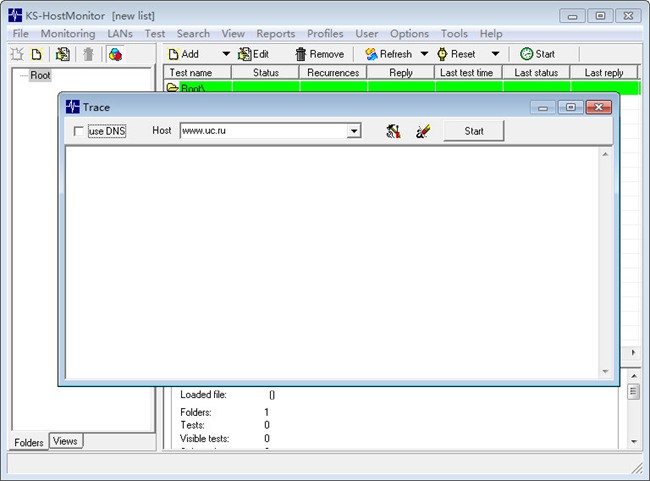
例如,仅当所有邮件服务器(主服务器和备份服务器)都没有响应时,才能启动某些操作。
还可以将操作配置文件配置为在正常办公时间内通知寻呼机的IT经理和网络管理员,并在剩余时间内仅通知管理员。您可以配置此配置文件,以便在周末不发送警报消息,但仅保留Lofile。
另一个例子:如果关键服务失败,HostMonitor可以重启服务器。如果重新启动无法解决问题,HostMonitor将向相应的工作人员发送电子邮件。但是,如果服务器在三次后续测试后仍未响应,系统管理员将在寻呼机上收到警报,直到问题得到解决。
3.网络发现和复制器
您可以设置“LAN记录”进行扫描,主机监视器或RMA将在LAN中找到所有系统。hostmonitor和远程监控代理将在后台扫描选定的网络,并在检测到任何更改时更新数据库。任何时候,您都可以打开“网络地图”窗口,查看带有红色或黄色标记的“坏”主机的网络最新地图(当一些与主机相关的测试项目检测到问题时)。
内置的复制器允许为许多目标主机复制选定的测试集。它可以创建新的文件夹,设置变量,调整测试设置。例如,您可以使用“网络映射”窗口选择一些主机,从弹出菜单中选择“复制”项,并告诉hostmonitor为在10.22.1.50-10.22.1.250 IP范围内启用了WMI服务的每个系统创建相同的测试集。
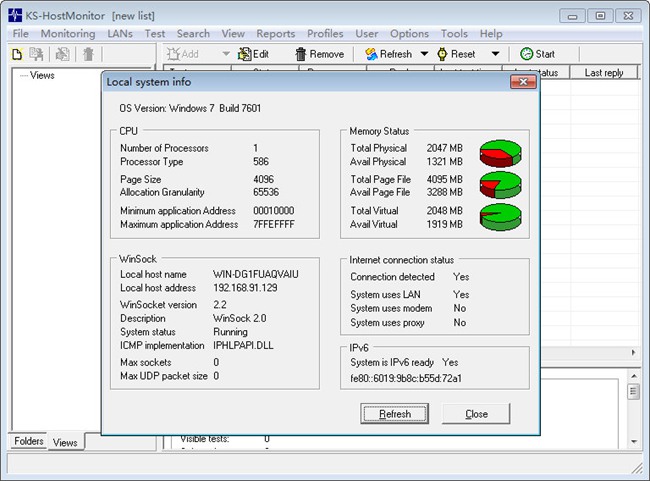
4.报表管理器和日志分析器
hostmonitor可以生成测试结果日志文件和报告。hostmonitor使用不同的详细级别和文件格式(文本、HTML、DBF和ODBC)创建各种日志文件,并且可以根据需要进行配置。
高度灵活的内置报表管理器允许您以各种方式根据自己的喜好创建和自定义报表。例如,为IT管理器设计的报表可能与网络管理员打算使用的报表具有完全不同的外观和感觉。另外请注意,单独的测试组可能包含其自己的报告列表,并且每个报告都可以设置特定于该组的启动计划。
此外,高级主机监视器包还包括一个日志分析器,该分析器可以为每个测试主机说明单独的信息。日志分析器可以收集统计信息,并为所有或单个服务器显示特定时间段的所有响应时间的图表。使用统计信息,管理员可以分析特定服务器在一段时间内的请求时间。
用于Windows、FreeBSD、Linux、NetBSD、OpenBSD和Solaris的远程监控代理
hostmonitor可以直接检查远程主机,也可以使用安装在另一个网络中的远程监控代理(rma)。RMA是一个小型应用程序,它接受来自hostmonitor的请求,执行测试,并向hostmonitor提供有关测试结果的信息。
RMA提高了网络的安全性,减少了网络流量,简化了网络管理,并允许监视无法直接从hostmonitor监视的系统(例如,使用RMA hostmonitor可以检查Linux系统上的多个用户会话)。
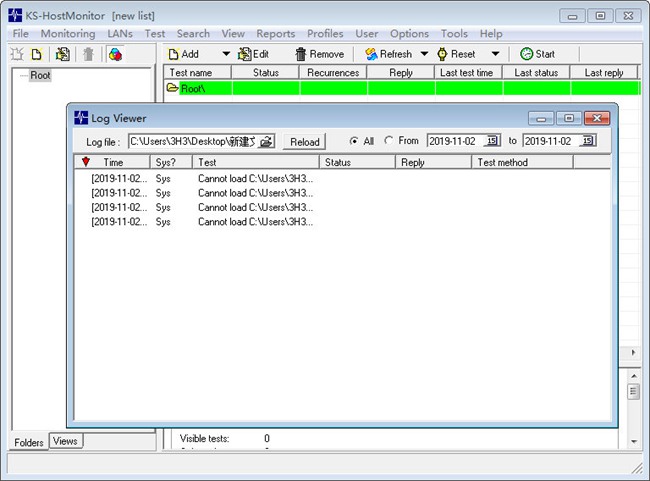
5.Web服务、Telnet服务、远程控制台
Web服务的工作方式与HTTP服务器类似,并为hostmonitor提供Web界面。telnet服务与telnet服务器类似,允许您使用任何telnet客户端远程控制hostmonitor。这些应用程序允许您检查任何测试的简要或详细状态,启动或停止监视进程,启用或禁用警报,更改全局宏变量等。此外,您还可以禁用和启用测试,重置统计信息,强制执行测试,甚至更改一些参数,以便F测试。
RCC允许您使用在远程系统上运行的hostmonitor,就像在本地系统上启动hostmonitor一样。几个操作员可以在不同的系统上启动RCC,同时使用同一个hostmonitor实例。
IP-Tools提供19个TCP / IP实用程序
IP-Tools是一种流行而强大的网络工具,可提供19个TCP / IP实用程序。 IP-Tools是一个单独的包,但是Advanced Host Monitor的Enterprise许可证包含IP-Tools的奖金许可。
软件特色
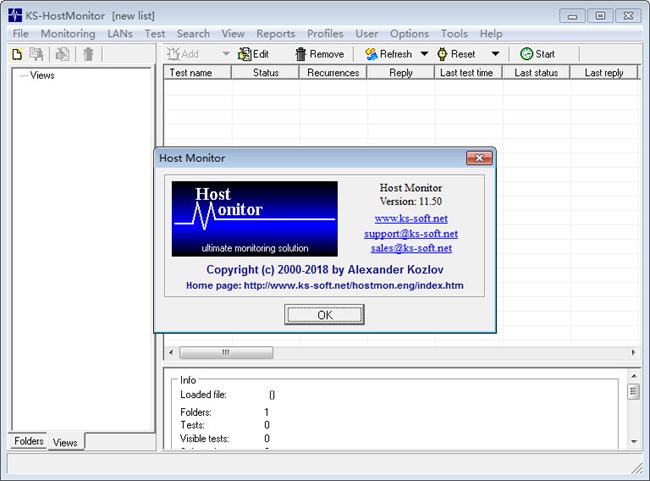
1、强大的帮助应用程序:Report Manager和Log Analyzer
HostMonitor可以根据需要在不同的日志文件中记录测试结果,具有不同的日志级别和不同的格式(HTML,文本,DBF或ODBC)。
高度灵活的内置报表管理器可以生成报表并根据您的需求进行调整。例如,IT管理员的报告可能与系统管理员的报告不同。此外,可以为不同的测试组生成单独的报告。还可以为附加的测试组定时生成每个报告(计划)。
此外,Host Monitor还包括Log Analyzer工具它可以图形显示与测试相关的信息。日志分析器可以收集统计信息并以图形方式显示指定的时间段。统计信息有助于系统管理员分析其IT环境的性能或可用性数据。
2、适用于Windows,FreeBSD,Linux,NetBSD,OpenBSD和Solaris的远程监控代理HostMonitor可以直接或使用远程监控代理(RMA)监控主机。RMA是一个小型应用程序,它接收来自HostMonitor的请求。由HostMonitor控制,RMA执行测试并将结果发送回HostMonitor。
使用RMA可提高网络安全性,减少网络流量,简化网络管理,并可监控HostMonitor未直接监控的系统。(例如,您可以使用RMA for Linux来监视Linux服务器上运行的进程数。)
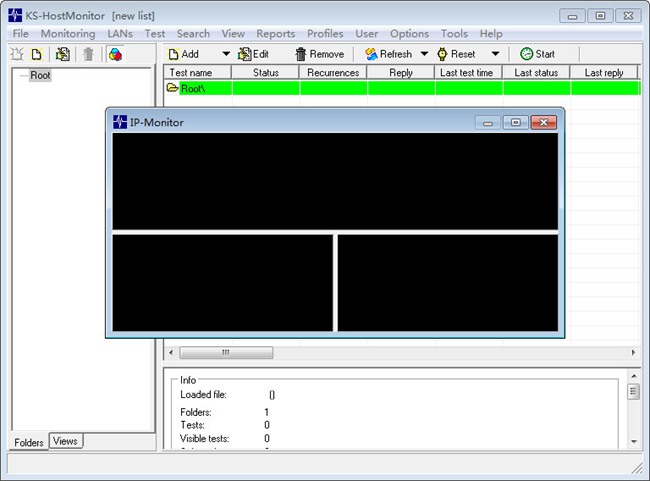
如何查看接口流量
HostMonitor拥有查看流量的功能,但是对于一些用户来说,操作的流程非常复杂,不知道该如何去进行设置,所以小编在这里就带来了相关的方法,用户们可以按照下面的图文讲解来依次操作,就可以顺利的完成查看接口流量的操作步骤了。
一、前提条件
网络设备正确启用SNMP服务
二、设置HostMonitor
新建Test,Test method选择Traffic Monitor。
Host:网络设备IP地址,端口号默认161不变(UDP协议,不能通过Telnet测试,默认即可)。
Alert if:选择报警方式,一般可以用“In/Out traffic”,输入输出流量都做探测,后面根据实际需要设置报警阈值,一般选择Mbits/sec。
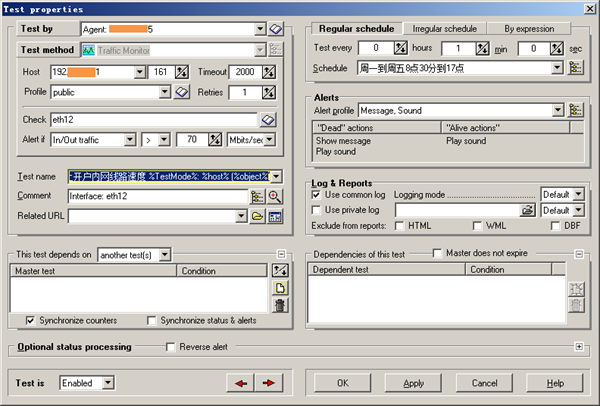
可能需要新建Profile。下图中public是SNMP协议的默认Community(团体名,也就是密码):
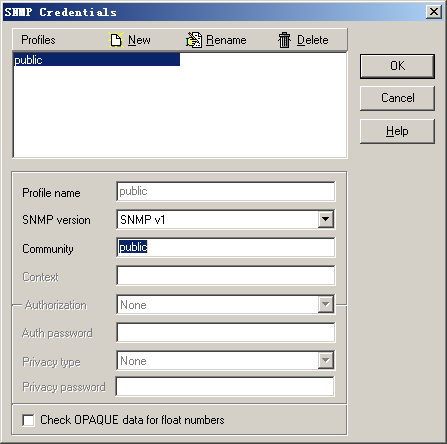
Check:选择需要探测的网卡,如下图:
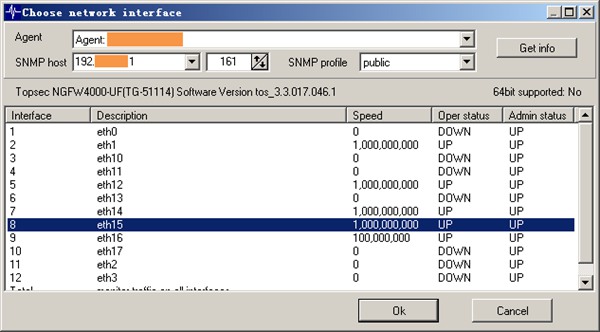
三、注意事项
1、HostMonitor 根据两次探测的数据计算平均流量,所以一般会和网络设备界面上显示的不一样。
2、新建Test后默认显示的Reply单位是MB(实际是MB/S),可以在系统Options最后一项Misc(Miscellaneous)里,选择Traffic Monitor tests然后改成Mbit/s,以符合使用习惯:
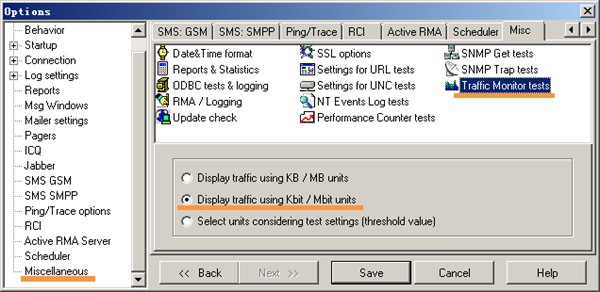
怎么开启邮件报警
很多人都有听说过Hostmonitor的邮件报警功能,就是如果软件之中的地址出现了异常的情况,就会自动发送邮件给用户所绑定的邮箱之中,然后用户就可以及时做出反应,小编这里带来了开启的步骤,用户们可以仔细阅读一下,相信你也可以成功开启。
Hostmonitor可以通过邮件告警,打开Hostmonitor应用:
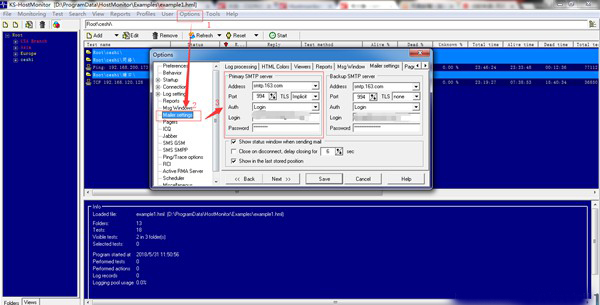
1,点击Options
2、选择Mailer settings
3、Address输入框中填写网易邮箱的SMTP服务器地址
Port 输入框输入网易邮箱服务器端口
Auth选择Login
Login输入框填用来发邮件的邮箱账号
Password输入框输入的是在网易邮箱设置的客户端授权码
这样就设置好了发邮件的邮箱。

1、点击Add
2、点击Alerts框出的图标
3、点击New新建
4、输入自定义的名称,点击Ok
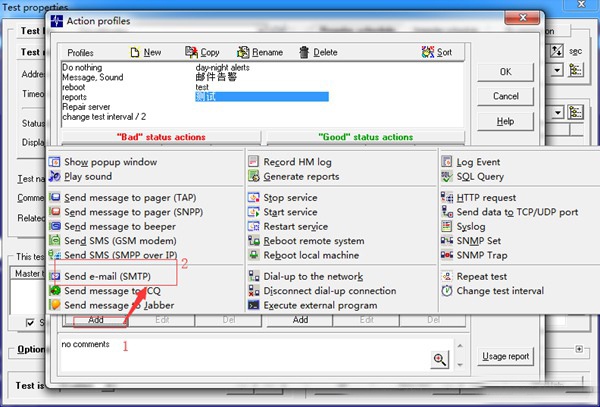
新建的邮箱名称自定义好后,选择,
1、点击下方的Add按钮(“Bad ”status actios [出错误告警] “Good”status action[连接成功通知],一般选择错误告警就可以了)
2、选择Send e-mail(SMTP)邮件发送方式,弹出下图Action Properties
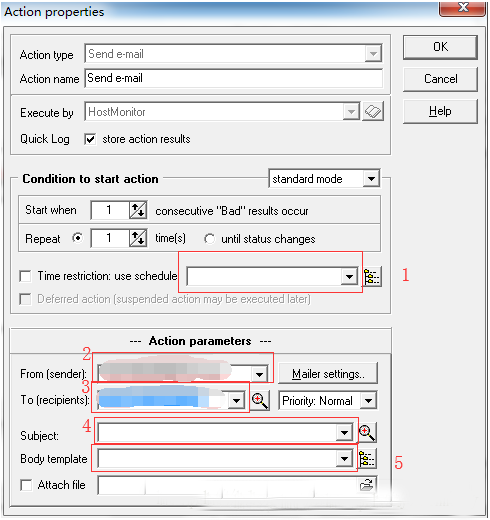
1、点击下拉框选择监控时间
2、From(sender)输入框需要写入刚刚设置好的发件邮箱
3、To(recipients)输入框就写入收件箱了
4、Subject项目名称根据自己的需求填写
5、Body template选择发件内容
这些都设置好了,我们就可以ping 测试一下会不会收到邮件。
导入地址方法
有的用户可能刚刚接触这个软件,不知道该如何去导入地址,这样就无法发挥这个软件的效果,其实操作的步骤还是非常多的,用户如果不一步步来的话,就很容易出现混乱的情况,具体的方法已经在放在下面了,需要导入地址的用户可以去了解一下了。
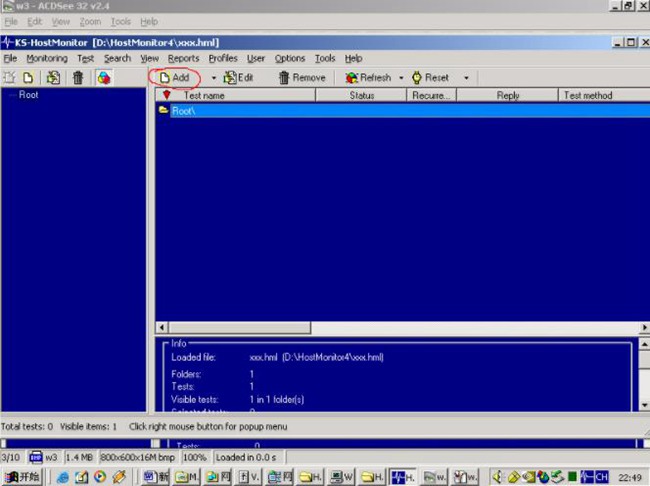
在图中, test by和 test me thod保持不变,与图一致,在 address中添入一个要监控的ip地址,左键点击 tes tname的输入框,添入此ip对应的名字。 test every添入0 hours0mins10sec表示10秒钟扫描一次。然后点击 configure。
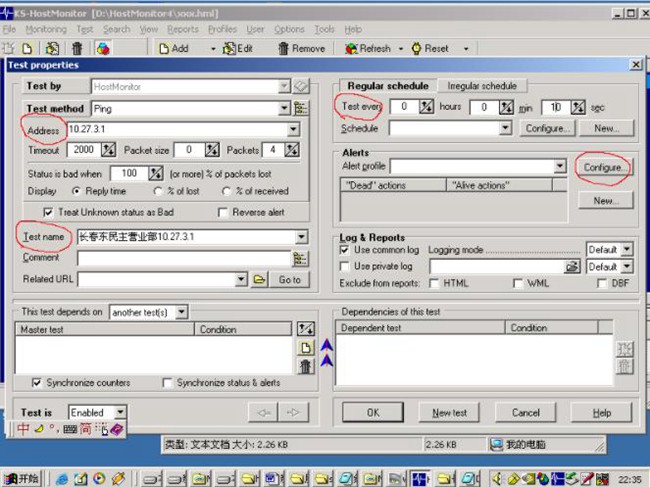
选中message sound 使其变蓝,再选择第一个edit

点击sound file后边的打开文件夹选项,

之后选择打开d: hos tmonitor4dead.wav,再点击ok,这样就设定了线路中断时的报警声。回到图六,选第二个edit,同样的点击 sound file后边的打开文件夹选项,选择打开d:\ hos tmonitor4 alive.wav,点击ok,设定线路恢复时的声音
再点ok,回到图五,点击ok成功添加一条监控条目
再次点击ad,依次添加本地网关,本地网通路由器的串口地址,本地联通路由器的串口地址,远端路由器的串口地址,中心端服务器ip,监控条目建立完毕。
如果监控点正常, status项显示为 host is alive,如果监控点连接不上, status项显示为 no answer,字体颜色变红,并伴有10秒一次的报警声,可以有效监控网络状况。
新增功能
远程启动程序-在远程系统上执行外部程序
终止进程-在本地或远程系统上终止进程
可宽延消息-将消息发送到可宽延消息器通道
Microsoft团队-向Microsoft团队频道发送消息
电报消息-向电报信使聊天发送消息

网络监控系统软件大全里面包含了许多监控软件,可以让每一个使用的用户都可以快速了解到网络的流量使用情况还有网络故障问题等等方面的内容,大部分的软件都是免费的,有的还可以生成图像,需要网络监控的用户可以下载一个。
装机必备软件



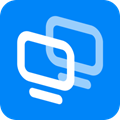


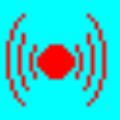
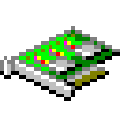
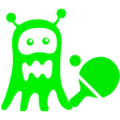







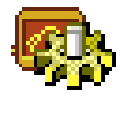














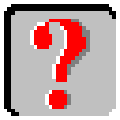

网友评论